Pot apărea cazuri dacă ați avut un videoclip neclar sau un pic întunecat când camera dvs. nu a fost focalizată în timp ce faceți videoclipul. Între timp, atunci când videoclipul nostru este neclar, suntem frustrați pentru că nu știm cum să-l reparăm sau ce instrument putem folosi pentru a ne ajuta să ne luminăm încărcătura. Nu dispera. Utilizarea celor mai bune instrumente de ascuțire îi conferă un aspect plăcut și îl îmbunătățește oferind o gamă bună de vizualizare. În plus, după ce ai citit acest articol, vei înțelege cum să folosești cel mai recomandat software ascuțiți calitatea video.
- Partea 1. De ce trebuie să îmbunătățim calitatea video
- Partea 2. Cel mai recomandat Video Sharpener pentru a clarifica un videoclip neclar
- Partea 3. Cum să îmbunătățiți calitatea video în iMovie
- Partea 4. Cum să clarificați videoclipurile pe iPhone/Android
- Partea 5. Cum să clarificați video online
- Partea 6. Întrebări frecvente despre Sharpening Video
Partea 1. De ce trebuie să îmbunătățim calitatea video
Creșterea calității video este crucială, mai ales atunci când videoclipul nostru este slab. Cu toate acestea, trebuie să subliniem calitatea video pentru a crește rezoluția și contrastul videoclipului pentru a fi clar. Să presupunem că doriți să utilizați un software mai bun pentru a îmbunătăți calitatea video în cel mai simplu mod posibil. Puteți să vă uitați la software-ul menționat în acest ghid de mai jos și să aflați cum să îl utilizați în cel mai simplu mod posibil.
Partea 2. Cel mai recomandat Video Sharpener pentru a clarifica un videoclip neclar
Dacă cauți cel mai recomandat și cel mai bun software de clarificare video, asta te va lumina cu siguranță. AVaide Convertor video este cel mai fantastic instrument pentru a vă clarifica fără efort videoclipul. Acest excelent software are instrumente populare, inclusiv Video Merger, 3D Maker, Video Compressor, Video Enhancer, etc. Nu este uimitor? Are, de asemenea, o interfață de design actualizată pentru cea mai bună experiență de utilizator posibilă, permițându-vă să vă clarificați videoclipurile cel mai simplu și mai rapid posibil.
În plus, datorită simplității și ușurinței de utilizare a acestui instrument, mulți oameni au fost atrași să-l încerce. În plus, aceste funcții sunt incluse într-un singur program care poate fi descărcat și instalat pe computerele Windows și Mac. Pur și simplu nu este un convertor, dar are o îmbunătățire video. Puteți să vă îmbunătățiți videoclipul folosind funcția Video Enhancer din secțiunea Toolbox. Aruncați o privire la ghidul de mai jos pentru a afla cum să îmbunătățiți calitatea video profesional.
- Poate clarifica cu ușurință peste 300 de formate video.
- Caracteristici și funcții suplimentare pot fi găsite pe Toolbox.
- Conversie de 30 de ori mai rapidă, împuternicită cu tehnologia de accelerare.
- Funcționează fără conexiune la internet.
- Convertiți în bloc fără întrerupere.
Opțiunea 1. Clarificarea videoclipurilor prin ajustarea contrastului și luminozității
Pasul 1Deschideți software-ul
În primul rând, deschideți software-ul și asigurați-vă că acesta trebuie descărcat și instalat pe computer.
Pasul 2Adăugați fișierul media
Pentru a continua, faceți clic pe (+) Plus butonul pentru a adăuga fișierul media. Puteți începe să vă clarificați videoclipurile în câteva secunde.
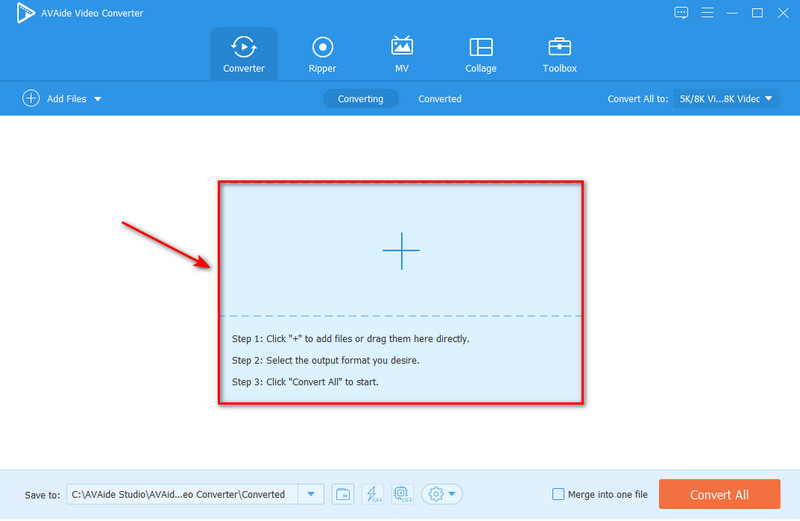
Pasul 3Reglați contrastul și luminozitatea
Pentru a clarifica videoclipul, accesați Stea pictograma, faceți clic pe Efect și filtru meniu și ajustați Contrast și Luminozitate prin reglarea glisoarelor. Îți va ascuți videoclipul fără a pierde calitatea.
Notă: Pentru ca videoclipul să fie mai clar și clar, puteți selecta filtrele dorite, apoi, după ce ați ales filtrele dorite, puteți acum să faceți clic pe O.K butonul, apoi selectați Convertiți tot pentru a începe aplicarea efectului și a filtrelor.

Opțiunea 2. Clarificarea videoclipurilor utilizând Video Enhancer
Pasul 1Alegeți Video Enhancer
Există o altă opțiune pentru a vă ascuți videoclipurile. Du-te la Trusa de scule fila. Apoi, selectați Amplificator video, și puteți adăuga un fișier media apăsând butonul de pe Plus pictograma înainte de a clarifica videoclipul.
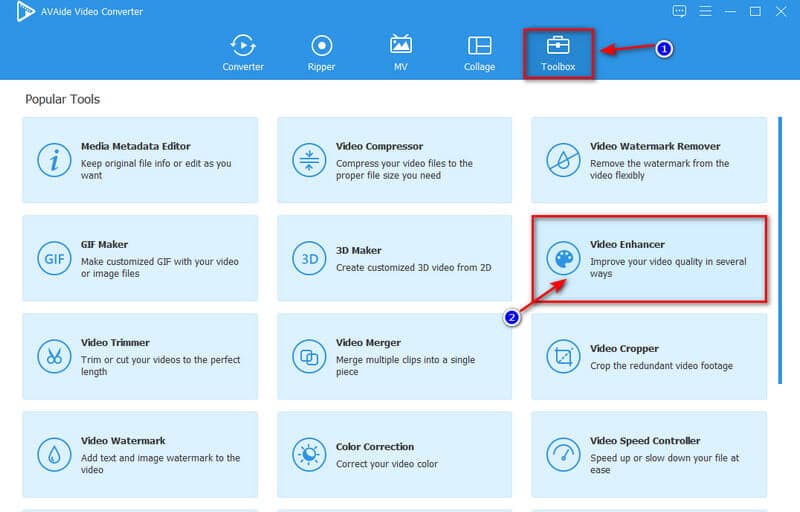
Pasul 2Clarificarea calității video
Rezoluție de lux, Optimizați luminozitatea, Contrast, Eliminați zgomotul video, și Reduceți tremuratul video sunt cele patru opțiuni pentru îmbunătățirea calității video. În funcție de nevoile dvs., puteți bifa opțiunile casetei. Ca alternativă, deschideți Rezoluţie meniu și selectați o rezoluție din lista de mai jos.
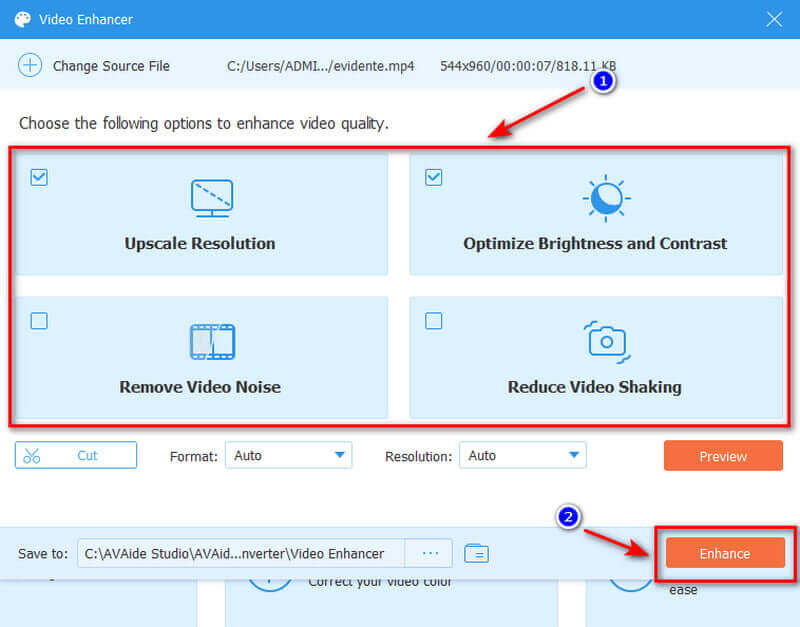
Pasul 3Salvați și exportați videoclipul Sharpen
Pentru a salva videoclipul, faceți clic pe previzualizare pentru a vedea videoclipul îmbunătățit. Dacă sunteți mulțumit de asta, acum puteți schimba locația fișierului făcând clic pe Salveaza in. Dacă totul este remediat, acum puteți începe îmbunătățirea făcând clic pe Spori buton. Pe cât de simplu, am îmbunătățit calitatea video cu ajutorul acestui software fantastic.
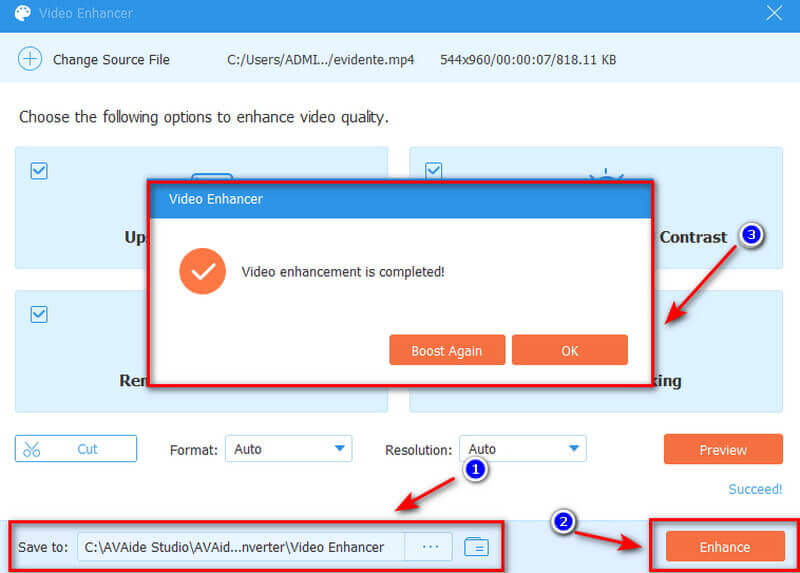
Partea 3. Cum să îmbunătățiți calitatea video în iMovie
Unul dintre cele mai apreciate pentru îmbunătățirea calității video pe un Mac este iMovie. Puteți folosi acest instrument pentru a modifica nivelurile, expunerea, luminozitatea, contrastul, saturația și setările punctului alb ale oricărui videoclip cu care ați contribuit la un proiect. În plus, versiunea iMovie pentru Mac conține mai multe presetări, funcții și instrumente decât versiunea pentru iPhone. Deoarece interfața este afișată pe un ecran mai mare în acest caz, toate componentele sale sunt disponibile, inclusiv echilibrul și corecția culorilor, stabilizarea, decuparea, reducerea zgomotului, controlul vitezei și efectele de înfrumusețare. Examinați procesul simplu pas cu pas pentru îmbunătățirea calității video în iMovie.
Pasul 1Pentru a începe, deschideți software-ul iMovie pe Mac și selectați un videoclip din browser sau cronologie.
Pasul 2După aceea, după ce ați selectat videoclipul, faceți clic pe butonul Îmbunătățire din colțul din dreapta sus, iar videoclipul dvs. va fi îmbunătățit automat în cel mai rapid mod posibil.
Notă: De asemenea, puteți evidenția celelalte butoane din bara de ajustare, cum ar fi Echilibru de culoare și Corecție de culoare.

Partea 4. Cum să clarificați videoclipurile pe iPhone/Android
Vrei un dispozitiv de ascuțire video care să funcționeze atât pe iPhone, cât și pe Android? În generația de astăzi, avem o multitudine de editori video și aplicații de îmbunătățire. Să zicem că vrei îmbunătățiți calitatea video pe smartphone-ul dvs. Un editor video încorporat vă poate ajuta să vă clarificați videoclipul în cel mai simplu mod posibil. Urmați pașii de mai jos pentru a îmbunătăți calitatea video pe smartphone-urile dvs.
Pași pentru clarificarea videoclipurilor iPhone
Pasul 1Dacă utilizați un iPhone, navigați printre videoclipuri și selectați-le pe cele pe care doriți să le clarificați.
Pasul 2Apoi, selectați Editați | × butonul, ajustați pictograma și, în final, glisați spre dreapta pentru a găsi butonul Claritate.
Pasul 3Acum puteți regla claritatea glisând spre dreapta și gata; vă puteți îmbunătăți rapid și ușor videoclipul.

Pași despre cum să vă clarificați videoclipul pe Android
Pasul 1Dacă aveți un telefon Android, navigați la Galerie, selectează Video folder și decideți ce videoclip doriți să îmbunătățiți.
Pasul 2Apoi, du-te la Editați | × butonul și glisați spre dreapta pentru a găsi claritatea pentru a o ajusta.
Pasul 3Acum puteți salva videoclipul după ce ați ajustat butonul de claritate.

Partea 5. Cum să clarificați video online
Dacă sunteți în căutarea unui instrument online pentru a îmbunătăți calitatea video în cel mai simplu mod, Flixier este o opțiune. Acest software este un amplificator video online, care vă permite să clarificați videoclipurile în câteva secunde. Simpla glisare a glisoarelor de pe acest instrument de ascuțire video vă va permite să schimbați contrastul, luminozitatea, vigneta și saturația. Acest ascuțitor de calitate video online este compatibil cu diferite formate, inclusiv MP4, WMV, MOV, VOB, AVI și altele. Pașii fundamentali sunt prezentați mai jos.
Pasul 1Import video
Mai întâi trebuie să vă conectați, să faceți clic pe Import butonul și selectați locația în care doriți să importați videoclipul. Puteți importa videoclipuri de pe computer.

Pasul 2Clarificarea calității video
Trageți un videoclip din bibliotecă în partea de jos a cronologiei ecranului. Mai întâi, selectați videoclipul, accesați Culoare fila și selectați Ascuțiți filtrul.

Pasul 3Exportați fișierul video
În cele din urmă, lovește albastru Export butonul după ce ați aplicat filtrul de claritate. Videoclipul dvs. va fi redat în trei minute sau mai puțin și îl veți putea descărca sau publica în până la șapte destinații online diferite.

Partea 6. Întrebări frecvente despre Sharpening Video
Poți repara un videoclip tremurător?
Indiferent de cauza videoclipului neclar, puteți folosi software terță parte pentru a-l remedia, pentru a se șterge și a avea un aspect vizual nou. Puteți anula estomparea videoclipurilor utilizând software precum AVAide Video Converter sau un produs descărcabil.
Cât de mult ar trebui să fie clarificat videoclipul?
Este puțin probabil să aveți suficient timp pentru a regla claritatea fiecărui clip de pe cronologia dvs. Cu toate acestea, în general, o rază de 0,5 până la 2 pixeli și o cantitate de 25 până la 100 la sută este un bun punct de plecare.
Trebuie făcută o distincție între îmbunătățirea și clarificarea unui videoclip?
Pe de altă parte, efectele de clarificare se referă mai mult la îmbunătățirea marginilor, la creșterea contrastului marginilor din videoclipul dvs., ceea ce adaugă definiție detaliilor din film.
În concluzie, acest articol a demonstrat diverse tehnici de clarificare a videoclipului. AVaide Video Converter este cel mai bun amplificator video care s-a dovedit a fi cel mai eficient instrument dintre toate soluțiile menționate. Acest software fantastic este menit să facă orice sarcină cât mai simplă posibil. Așa că profitați de această oportunitate și, fără îndoială, sarcina voastră se va ușura.
Setul dvs. complet de instrumente video care acceptă peste 350 de formate pentru conversie la calitate fără pierderi.
Îmbunătățirea video
- Upscale 1080p la 4K
- Upscale 480p la 1080p
- Reducere la 4K la 1080p/720p
- Reducere de la 1080p la 480p
- Upscale DVD la 1080p/720p
- Remediați videoclipul de calitate proastă
- AI Video Upscale
- Îmbunătățiți calitatea video
- Îmbunătățiți calitatea video TikTok
- Cel mai bun amplificator video
- Aplicația Video Enhancer pentru iPhone și Android
- Cel mai bun optimizator video 4K
- AI Upscale Video
- Curățați calitatea video
- Faceți videoclipuri de o calitate mai înaltă
- Faceți un videoclip mai luminos
- Cea mai bună aplicație Blur Video
- Remediați videoclipurile neclare
- Îmbunătățiți calitatea video cu zoom
- Îmbunătățiți calitatea video GoPro
- Îmbunătățiți calitatea videoclipului Instagram
- Îmbunătățiți calitatea video Facebook
- Îmbunătățiți calitatea video pe Android și iPhone
- Îmbunătățiți calitatea video în Windows Movie Maker
- Îmbunătățiți calitatea videoclipului în Premiere
- Restabiliți calitatea video veche
- Clarificarea calității video
- Faceți videoclipul mai clar
- Ce este rezoluția 8K
- Rezoluție 4K: tot ce trebuie să știți [explicat]
- 2 moduri uimitoare de a crește rezoluția video fără pierderi
- Video Resolution Converter: Lucruri de meditat pentru a obține unul
- Remarcabilul convertor de la 5K la 8K pe care nu ar trebui să-l ratați!
- Eliminați zgomotul de fundal din videoclip: cu trei moduri eficiente
- Cum să eliminați cerealele din videoclip folosind cele 3 moduri remarcabile



 Descărcare sigură
Descărcare sigură



